Come aggiungere una pagina di recensioni dei clienti in WordPress
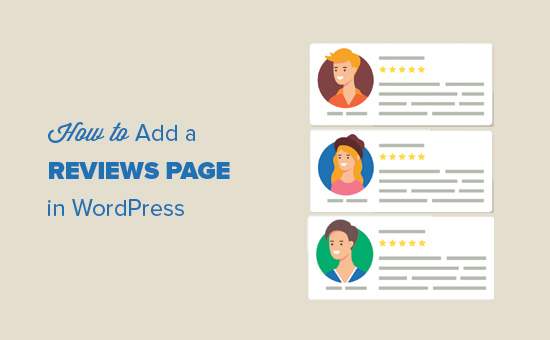
Vuoi aggiungere una pagina recensioni in WordPress? Molte aziende aggiungono una pagina di recensioni dei clienti sul loro sito Web per mostrare le testimonianze dei loro clienti soddisfatti. In questo articolo, ti mostreremo come aggiungere facilmente una pagina di recensioni dei clienti in WordPress.
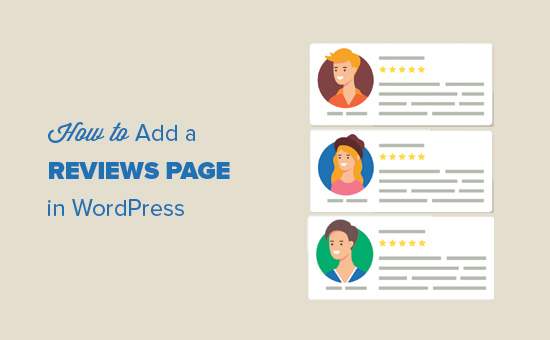
Perché aggiungere una pagina di recensioni dei clienti in WordPress
Se gestisci un negozio online o un sito web aziendale, probabilmente hai già clienti soddisfatti dei tuoi prodotti e servizi.

Mostrare prove sociali come recensioni e testimonianze dei clienti ti aiutano ad acquisire fiducia in nuovi e potenziali clienti.
Una pagina di recensioni non solo ti aiuta a conquistare nuovi clienti, ma ti aiuta anche a costruire relazioni più solide con i tuoi clienti esistenti. Dimostra che ti importa e mette i tuoi clienti sotto i riflettori.
OptinMonster dispone di una pagina di recensioni dei clienti che evidenzia le storie di successo dei nostri clienti. Ci consente anche di parlare con loro e fare studi di casi in piena regola.
Ora che conosci l'importanza della pagina di recensioni dei clienti, diamo un'occhiata a come creare facilmente una pagina di recensioni sul tuo sito WordPress.
Aggiungi la pagina Recensioni dei clienti in WordPress
La prima cosa che devi fare è installare e attivare il plug-in Easy Testimonials. Per ulteriori dettagli, consulta la nostra guida passo passo su come installare un plug-in di WordPress.
Dopo l'attivazione, è necessario visitare il Facile Testimonianze Impostazioni pagina per configurare le impostazioni del plugin.

Il plugin ha molte opzioni differenti. È possibile rivedere le impostazioni e regolarle in base alle proprie esigenze.
Non dimenticare di fare clic sul pulsante Salva modifiche per salvare le modifiche.
Successivamente, è necessario visitare Testimonianze »Aggiungi nuova testimonianza pagina per aggiungere recensioni dei clienti.

Fornisci un titolo per la recensione e inserisci la recensione effettiva nell'editor dei post. È possibile creare o selezionare una categoria e aggiungere foto del cliente come immagine in primo piano.
Noterai che c'è un metabox di informazioni testimonianze sotto l'editor di post. Qui è dove inserire il nome del cliente, il titolo, la descrizione del lavoro, l'indirizzo e-mail, ecc. È inoltre possibile aggiungere la valutazione da 1 a 5.

Vai avanti e pubblica la recensione. Puoi aggiungere manualmente tutte le testimonianze dei clienti che desideri.
Mostra le recensioni dei clienti su una pagina WordPress
Easy Testimonials rende super facile aggiungere recensioni dei clienti al tuo sito web.
Per prima cosa è necessario modificare o creare una nuova pagina in WordPress in cui si desidera visualizzare le recensioni dei clienti.
Noterai un nuovo pulsante di testimonianze in cima all'editor di post. Facendo clic sul pulsante verrà visualizzato un numero di opzioni. È possibile visualizzare recensioni in un elenco, griglia, revisione singola, dispositivo di scorrimento della testimonianza, ecc.

Selezionando un'opzione verrà visualizzato un popup in cui è possibile selezionare diverse opzioni. È possibile selezionare un tema, la larghezza del contenitore di recensioni, il filtro per categoria, la valutazione a stelle dello spettacolo, tra le altre opzioni.

Successivamente, fai clic sul pulsante "Inserisci ora" e il plug-in aggiungerà un codice di accesso all'editor dei post.
Ora puoi salvare e pubblicare la tua pagina. Successivamente visita il tuo sito web per vedere la tua pagina delle recensioni in azione.

Se hai bisogno di aiuto per aggiungere la pagina delle recensioni al menu di navigazione sul tuo sito web, consulta la nostra guida su come aggiungere il menu di navigazione in WordPress.
Raccolta di recensioni dei clienti sul tuo sito WordPress
La maggior parte delle aziende raccoglie le recensioni dei clienti tramite e-mail. In questo modo puoi chiedere ai clienti domande più personalizzate e chiedere una fotografia. Permette anche di evitare di gestire recensioni di spam.
Tuttavia, se desideri raccogliere recensioni direttamente sul tuo sito web, dovrai eseguire l'upgrade alla versione pro del plug-in.
Successivamente è possibile aggiungere questo shortcode [Submit_testimonial] all'interno di una pagina di WordPress per visualizzare un modulo "Invia la tua recensione".

Una volta che gli utenti invieranno una recensione, saranno in grado di vederli come in attesa di revisione nella sezione testimonianze nell'area amministrativa di WordPress. È quindi possibile rivedere e modificare la testimonianza e pubblicarla per comparire nella pagina delle recensioni.
In alternativa, puoi utilizzare il nostro plug-in per moduli WordPress, WPForms, che viene fornito con un Addon Submissions. Ti consente di raccogliere contenuti inviati dagli utenti, tra cui testimonianze.
Speriamo che questo articolo ti abbia aiutato a imparare come aggiungere facilmente una pagina di recensioni in WordPress. Potresti anche voler vedere il nostro elenco di 24 plug-in WordPress per siti Web aziendali
Se questo articolo ti è piaciuto, ti preghiamo di iscriverti al nostro canale YouTube per le esercitazioni video di WordPress. Puoi anche trovarci su Twitter e Facebook.


